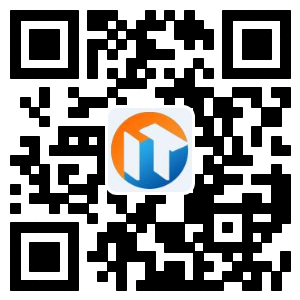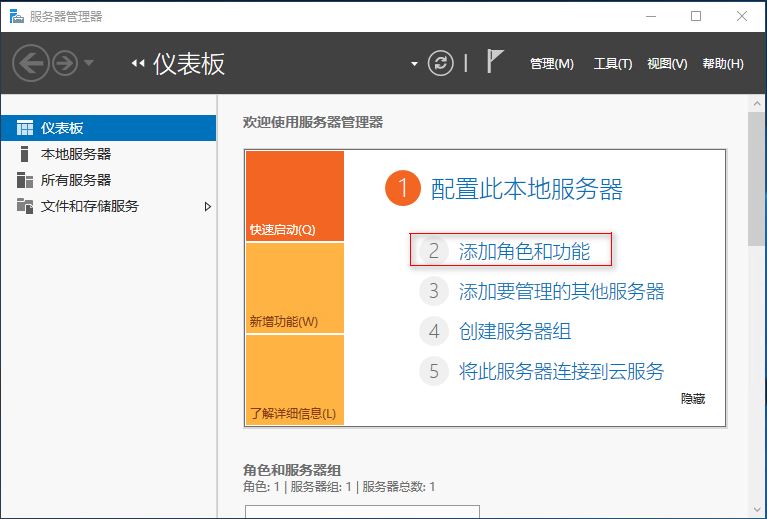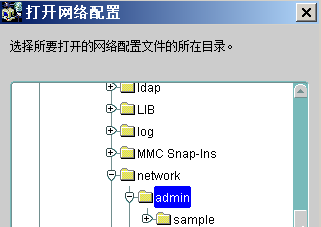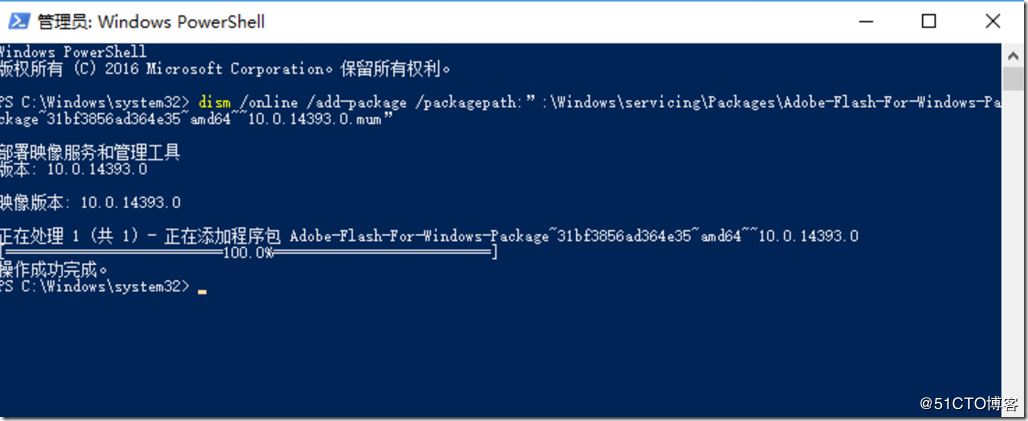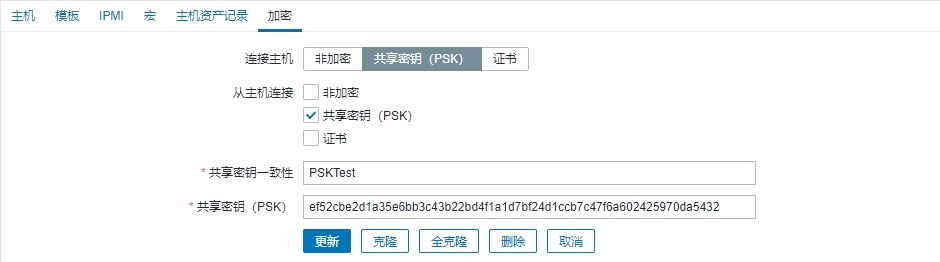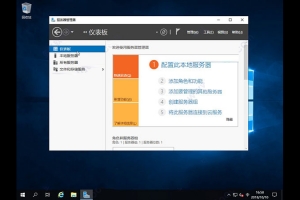文章主要介紹了Windows 2000、Windows2003、Windows 2008服務(wù)器IIS導(dǎo)入服務(wù)器證書的方法(IIS5、IIS6、IIS7),需要的朋友可以參考下。
IIS服務(wù)器證書的導(dǎo)入
IIS 5、IIS 6、IIS 7
Windows 2000 - Microsoft IIS Version 5.0
1.首先,將PFX文件復(fù)制到服務(wù)器c:\下。在“運行”菜單中,輸入MMC,回車。
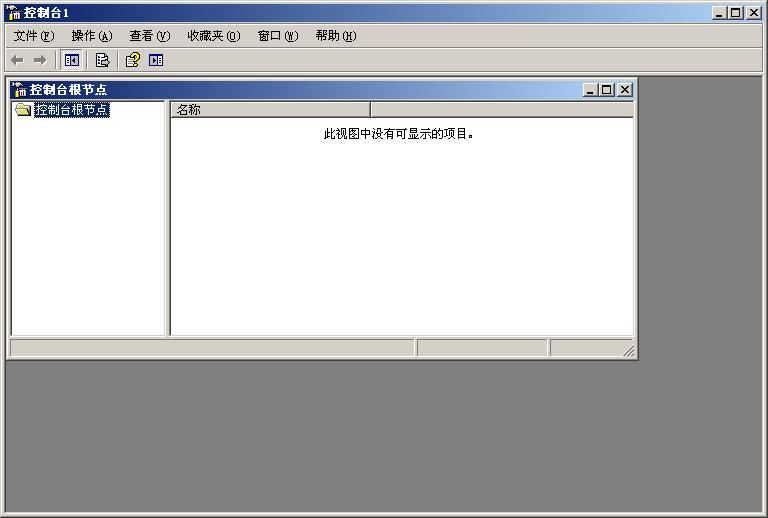
2.選擇菜單“文件”-“添加/刪除管理單元”:
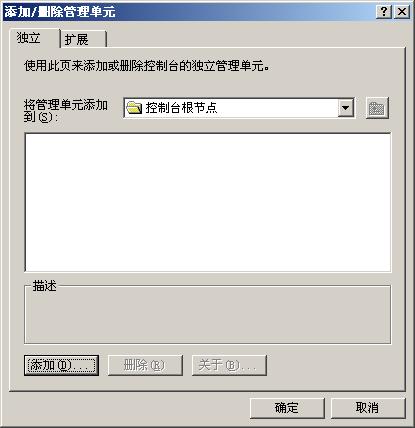
3.點擊“添加”,選擇“證書”,點擊“添加”:

4.選擇“計算機帳戶”,點擊“下一步”:
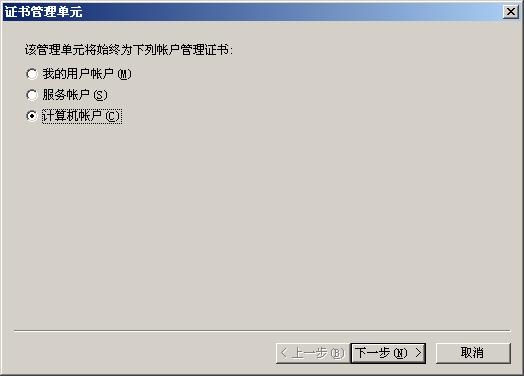
5.選擇“本地計算機”,點擊“完成”:
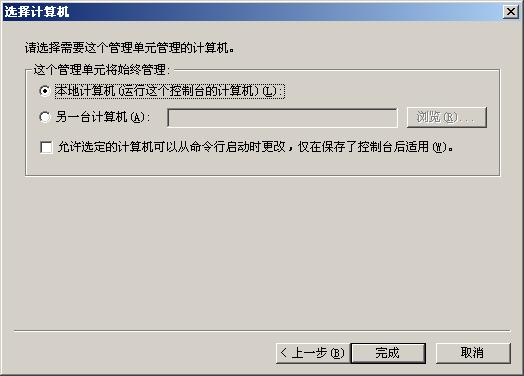
6.選擇“證書”-“個人”,右鍵展開后,選擇“所有任務(wù)”-“導(dǎo)入”:
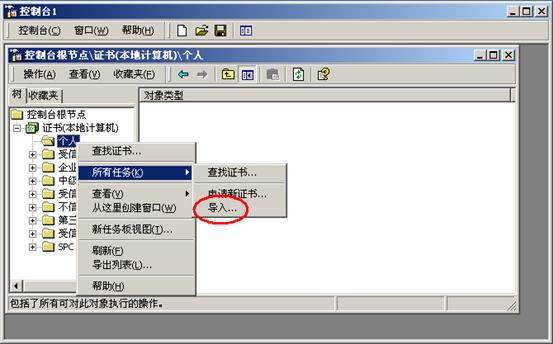
7.點擊“下一步”:
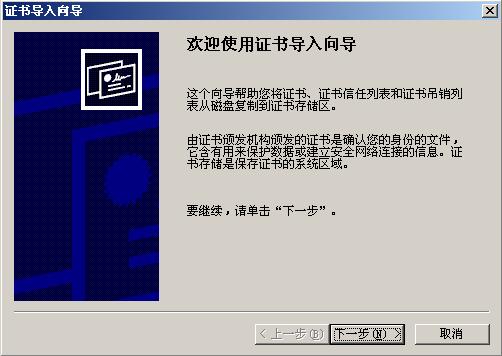
8.選擇需要導(dǎo)入的證書,C:\SSL.PFX,點擊“下一步”:

9.輸入證書密碼,就是在證書合并時設(shè)定的密碼,(推薦不要選擇“將私鑰標(biāo)記成可導(dǎo)出的”,如果選擇此項,其他人可能從服務(wù)器上將證書導(dǎo)出),點擊“下一步”:
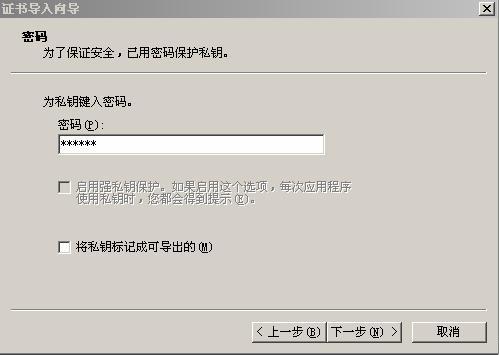
10.選擇將證書放入“個人”存儲區(qū),點擊“下一步”,再選擇“完成”,則證書已經(jīng)導(dǎo)入服務(wù)器。
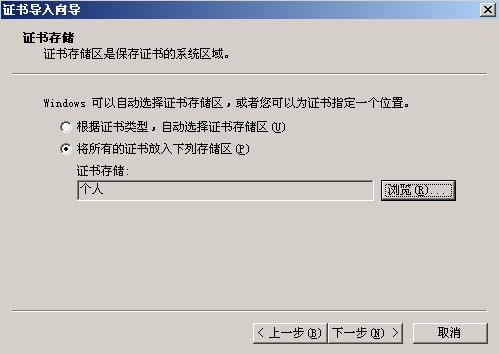
11.然后打開Internet 服務(wù)管理器,選擇要安裝證書的網(wǎng)站,然后打開屬性,選擇“目錄安全性”:
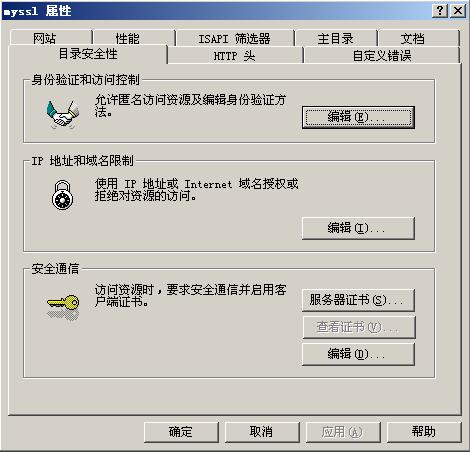
12.點擊“服務(wù)器證書”,選擇“分配一個已存在的證書”,點擊“下一步”:
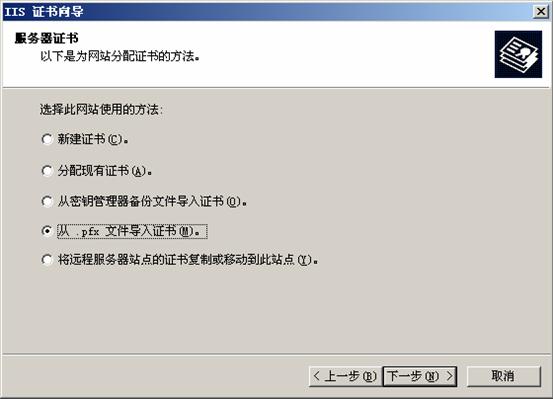
13.在列表中選中剛才導(dǎo)入的證書,點擊“下一步”,再點擊“下一步”,完成證書的分配。則IIS 5的證書安裝完畢。

- windows服務(wù)器配置iis6,iis7.5支持解析.json格式文件
- Win2003服務(wù)器防SQL注入的D盾、IIS防火墻的測試情況
- 遠(yuǎn)程管理Windows服務(wù)器上的IIS服務(wù)的方法教程
- windows第七層負(fù)載均衡 基于IIS的ARR負(fù)載均衡詳解
- 在Win2008 r2服務(wù)器英文版IIS7.5上Https、SSL的配置方
- Windows7下IIS+php配置教程詳細(xì)介紹
- Windows Server 2019 服務(wù)器系統(tǒng)安裝圖文教程
- 服務(wù)器硬盤和普通硬盤區(qū)別 服務(wù)器硬盤比普通硬盤貴在
- Win8.1怎么打開IIS服務(wù)器?
- 解決在IIS中沒有響應(yīng)的進(jìn)程